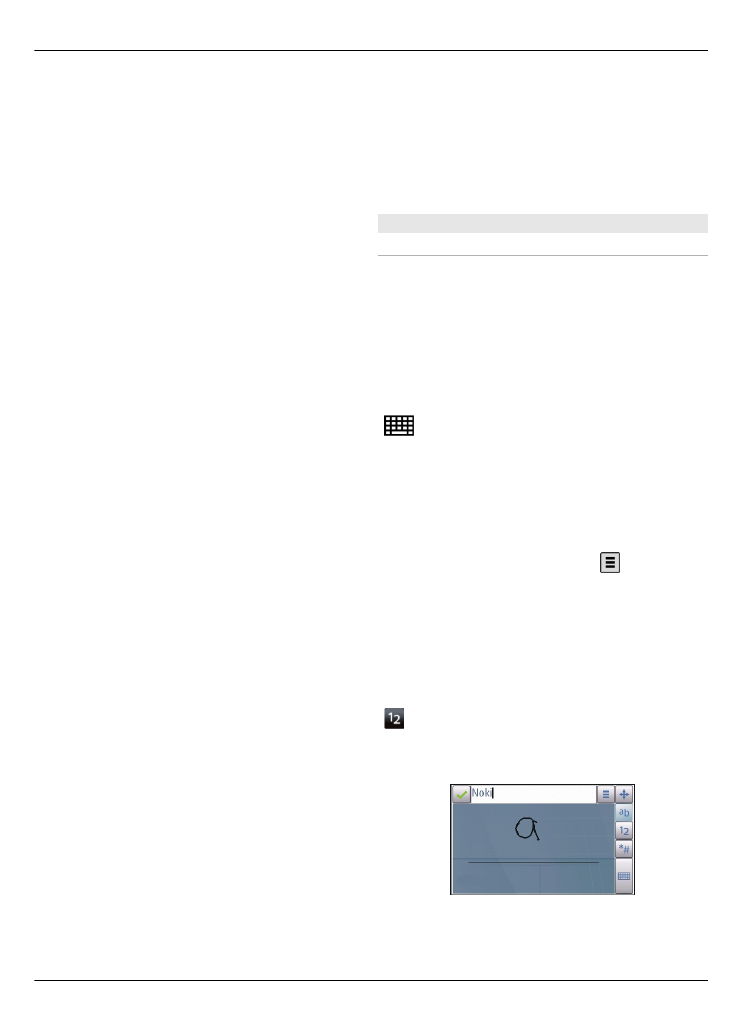
Ръкопис
Методите за въвеждане и езиците,
поддържани от разпознаването на
почерк, се различават според региона и
може да не се предлагат за всички
езици.
За да активирате режима за
разпознаване на почерк, изберете
>
Почерк
.
Напишете четливи, изправени символи
в областта на въвеждане на текст и
оставете празно място до всеки символ.
За да обучите устройството на вашия
стил на ръкопис, изберете >
Научаване на почерк
. Тази опция не
се предлага за всички езици.
За да въведете буквите и цифрите
(режим по подразбиране), напишете
думите както обикновено. За да
включите режима за цифри, изберете
. За въвеждане на символи, които не
са на латиница, изберете съответната
икона, ако има такава.
20 Начални стъпки
© 2011 Nokia. Всички права запазени.
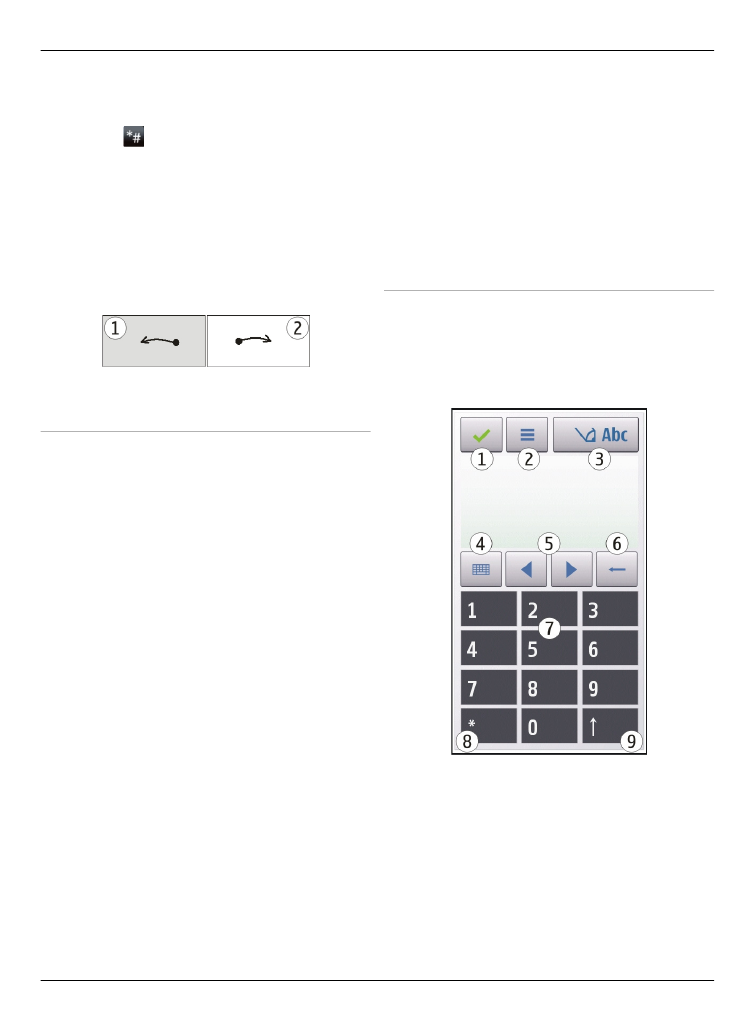
За да въведете специални символи,
напишете ги както обикновено или
изберете и желания символ.
За да изтриете символи или да
преместите курсора назад, ударете
назад (вижте фиг. 1).
За да вмъкнете интервал, ударете
напред (вижте фиг. 2).
Настройки за въвеждане с
докосване
Изберете
Меню
>
Настройки
и
Телефон
>
Въвежд.с докос.
.
За да конфигурирате настройките за
въвеждане на текст за сензорния екран,
изберете едно от следните:
Научаване на почерк — Отваряне на
приложението за научаване на почерк.
Обучаване на устройството да
разпознава по-добре почерка ви. Тази
опция не е налична на всички езици.
Език на писане — Определяне кои
знаци от вашия почерк, характерни за
съответния език, се разпознават и как е
подредена екранната ви клавиатура.
Скорост на писане — Регулиране на
скоростта, при която се разпознава
ръкопис.
Редове — Показване и скриване на
водещата линия в областта за писане.
Водещата линия ви помага да пишете в
прав ред, а също и помага на
устройството да разпознава почерка
ви. Възможно е тази опция да не се
предлага за всички езици.
Широчина писалка — Промяна на
дебелината на текста.
Цвят при писане — Промяна на цвета
на текста.
Адаптивно търсене — Филтриране на
съдържанието на списък в приложение
според символите, въведени в полето
за търсене.
Виртуална клавиатура
С виртуалната клавиатура (
Буквено-
цифрена клав.
) можете да въвеждате
символи, както се прави от
традиционна клавиатура с цифрови
клавиши.
1 Затваряне - Затваряне на
виртуалната клавиатура (
Буквено-
цифрена клав.
).
2 Меню за въвеждане - Отваря